w10系统打lol无法全屏如何解决 Windows10系统开启LOL全屏的方法
《Windows10系统打LOL无法全屏如何解决?Windows10系统开启LOL全屏的方法》是一篇讨论解决Windows10系统中打LOL游戏无法全屏的问题的文章,随着电子竞技的兴起和游戏玩家的增加,许多人选择在Windows10系统上享受LOL游戏带来的乐趣。有时候在游戏过程中无法全屏显示会影响游戏体验。为了解决这一问题,本文将介绍一些简单而有效的方法,帮助玩家在Windows10系统上成功开启LOL全屏模式。
具体方法:
1、首先,我们打开我们的电脑,然后我们右击开始;
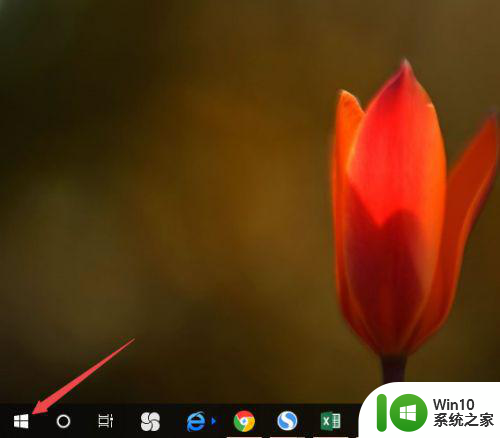
2、弹出的界面,我们点击运行;
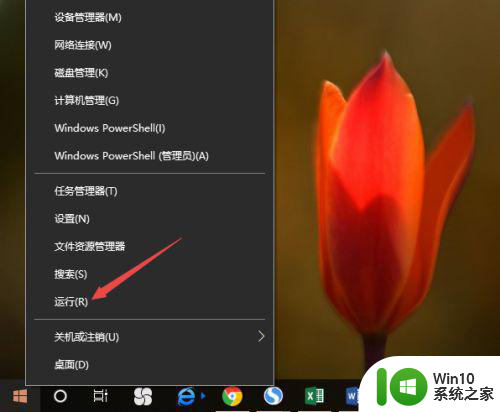
3、之后我们在弹出的界面中输入regedit,然后点击确定;
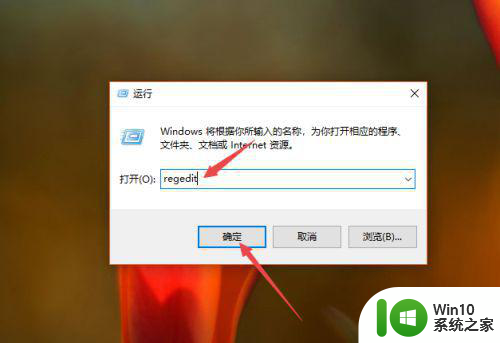
4、进入注册表之后,我们先依照图示中的路径HKEY_LOCAL_MACHINESYSTEMControlSet001ControlGraphicsDriversConfiguration进行点击打开;
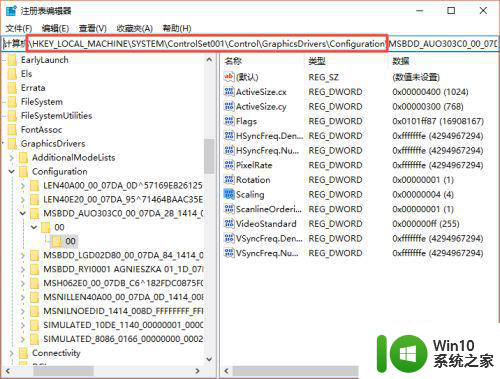
5、之后我们依照图示点击Configuration下方的MSBDD_AUO303C0开头的那个文件,然后我们点击00文件夹,之后再点击00文件,然后我们右击Scaling;
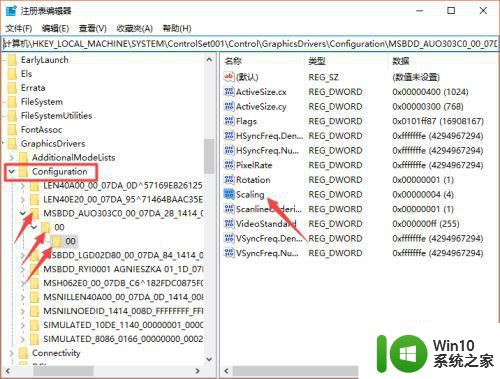
6、弹出的界面,我们点击修改;
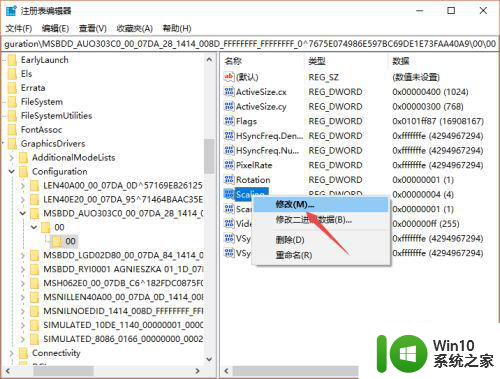
7、之后我们输入3,然后我们点击确定;
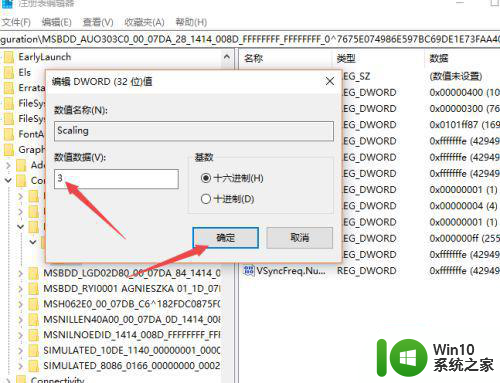
8、然后我们双击电脑桌面上的控制面板;
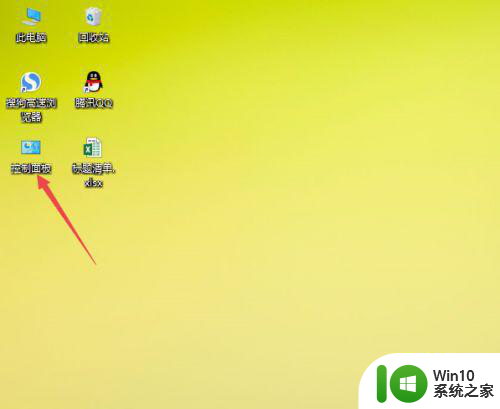
9、之后我们点击程序;
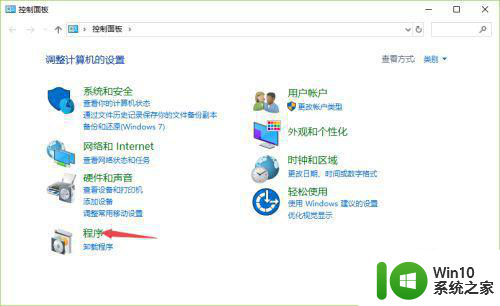
10、然后我们点击启用或关闭windows功能;
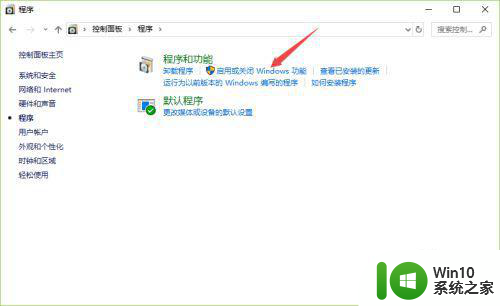
11、之后我们点开旧版组件,然后我们点击勾选上DirectPlay选项,之后我们点击确定就彻底解决这个问题了。
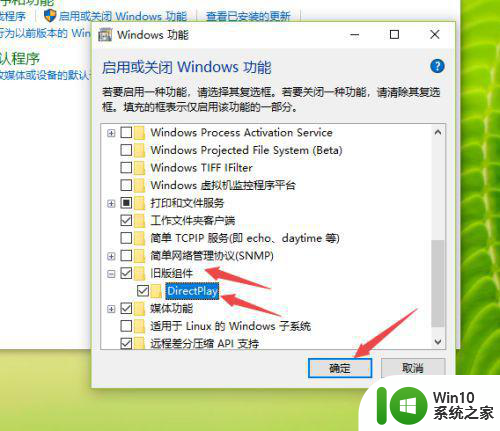
以上是解决 Windows 10 系统打开《英雄联盟》无法全屏的方法,如果你遇到相同问题,可以参考本文中介绍的步骤进行修复,希望能对大家有所帮助。
w10系统打lol无法全屏如何解决 Windows10系统开启LOL全屏的方法相关教程
- win10系统玩lol蓝屏怎么办 win10系统玩英雄联盟蓝屏解决方法
- w10系统游戏不能全屏的处理方法 win10游戏无法全屏怎么办
- windows10系统中cad2016打开界面不能全屏怎么办 Windows10系统CAD2016界面无法全屏显示问题
- win10系统lol开始游戏后黑屏修复方法 win10登陆lol黑屏问题解决方法
- w10系统玩cf全屏显示怎样设置 w10系统玩cf怎么全屏
- win10打lol老是突然黑屏的解决方法 w10系统英雄联盟黑屏原因分析
- w10系统游戏无法全屏怎么办 如何解决w10玩游戏不能全屏问题
- w10系统玩红警如何设置全屏 红警怎么全屏显示w10
- window10玩英雄联盟 win10系统LOL游戏无法启动解决方法
- w10系统外接显示屏玩游戏不能全屏如何设置 w10系统外接显示屏玩游戏设置不全屏
- w10玩lol一卡一卡的如何解决 w10玩lol卡顿怎么解决
- win10系统lol无法初始化图形设备怎么处理 win10系统lol游戏启动后出现无法初始化图形设备怎么办
- win10玩只狼:影逝二度游戏卡顿什么原因 win10玩只狼:影逝二度游戏卡顿的处理方法 win10只狼影逝二度游戏卡顿解决方法
- 《极品飞车13:变速》win10无法启动解决方法 极品飞车13变速win10闪退解决方法
- win10桌面图标设置没有权限访问如何处理 Win10桌面图标权限访问被拒绝怎么办
- win10打不开应用商店一直转圈修复方法 win10应用商店打不开怎么办
win10系统教程推荐
- 1 win10桌面图标设置没有权限访问如何处理 Win10桌面图标权限访问被拒绝怎么办
- 2 win10关闭个人信息收集的最佳方法 如何在win10中关闭个人信息收集
- 3 英雄联盟win10无法初始化图像设备怎么办 英雄联盟win10启动黑屏怎么解决
- 4 win10需要来自system权限才能删除解决方法 Win10删除文件需要管理员权限解决方法
- 5 win10电脑查看激活密码的快捷方法 win10电脑激活密码查看方法
- 6 win10平板模式怎么切换电脑模式快捷键 win10平板模式如何切换至电脑模式
- 7 win10 usb无法识别鼠标无法操作如何修复 Win10 USB接口无法识别鼠标怎么办
- 8 笔记本电脑win10更新后开机黑屏很久才有画面如何修复 win10更新后笔记本电脑开机黑屏怎么办
- 9 电脑w10设备管理器里没有蓝牙怎么办 电脑w10蓝牙设备管理器找不到
- 10 win10系统此电脑中的文件夹怎么删除 win10系统如何删除文件夹
win10系统推荐
- 1 雨林木风ghost win10 64位简化游戏版v2023.04
- 2 电脑公司ghost win10 64位安全免激活版v2023.04
- 3 系统之家ghost win10 32位经典装机版下载v2023.04
- 4 宏碁笔记本ghost win10 64位官方免激活版v2023.04
- 5 雨林木风ghost win10 64位镜像快速版v2023.04
- 6 深度技术ghost win10 64位旗舰免激活版v2023.03
- 7 系统之家ghost win10 64位稳定正式版v2023.03
- 8 深度技术ghost win10 64位专业破解版v2023.03
- 9 电脑公司win10官方免激活版64位v2023.03
- 10 电脑公司ghost win10 64位正式优化版v2023.03